Como transferir músicas do iPod Nano para o computador ou Mac

Há tantas razões que a força usa para transferir música do iPod Nano para o computador ou mac. Principalmente as pessoas enfrentam um problema de armazenamento e é por isso que precisam transferir músicas do iPod Nano para o computador. Como todos sabemos, o iPod Nano vem com um pequeno espaço de armazenamento para que os usuários não possam adicionar mais arquivos de música quando o armazenamento estiver cheio. Então, nessa condição, eles precisam transferir músicas para o computador ou mac para backup de musicas antigas arquivos e adicionar novas músicas atualizadas ao iPod Nano. Uma razão é que o computador está travado e você deseja salvar músicas em um novo computador ou reconstruir a biblioteca do iTunes em um novo computador ou você encontrou algumas boas músicas novas no seu amigo iPod e deseja adicioná-las ao seu iPod Nano, mas não tem espaço suficiente nele. Mas não é fácil copiar músicas do iPod Nano para o computador ou mac. Você precisa de outro software de terceiros em vez de usar o iTunes para transferir música para o computador.
Parte 1. Como Transferir Música do iPod Nano para Computador/Mac com DrFoneTool – Phone Manager (iOS)
Pelas razões acima de transferir música do iPod Nano para o computador, o Wondershare DrFoneTool – Gerenciador de Telefone (iOS) é a melhor solução porque pode transferir completamente todos os arquivos de música para o computador ou mac sem perder um único byte de música. DrFoneTool – Phone Manager (iOS) vem tanto para Windows quanto para Mac. Enquanto estiver usando o Windows PC, você pode baixar a versão do Windows e transferir músicas do iPod Nano para o computador ou enquanto estiver usando o Mac, você pode baixar a versão para Mac do DrFoneTool – Gerenciador de Telefone (iOS) e transfira músicas do iPod Nano para o mac facilmente. DrFoneTool – Phone Manager (iOS) pode transferir todos os tipos de arquivos de iPod Shuffle, iPod Nano, iPod Classic e iPod Touch para computador ou mac. Com ele, você pode transferir músicas do iPod para o seu PC com facilidade.

DrFoneTool – Gerenciador de Telefone (iOS)
Transferir música do iPod Nano para o computador/Mac
- Transfira, gerencie, exporte/importe suas músicas, fotos, vídeos, contatos, SMS, aplicativos etc.
- Faça backup de suas músicas, fotos, vídeos, contatos, SMS, aplicativos etc. no computador e restaure-os facilmente.
- Transfira músicas, fotos, vídeos, contatos, mensagens, etc. de um smartphone para outro.
- Transfira arquivos de mídia entre dispositivos iOS e o iTunes.
- Suporta todos os modelos de iPhone, iPad e iPod touch com qualquer versão do iOS.
Como transferir música do iPod para o PC com Windows
Primeiro, estamos discutindo sobre a transferência de músicas do iPod Nano para o Windows PC. Mais tarde, discutiremos sobre como transferi-lo para o mac.
Passo 1 Baixe e instale o DrFoneTool – Phone Manager (iOS) no seu computador e execute-o. Conecte o iPod Nano ao computador via cabo USB e selecione ‘Gerenciador de telefone’. A ferramenta iPod to PC Music Transfer detectará e mostrará o iPod na tela inicial.

Passo 2 Clique em Conversores de música e espere até que a ferramenta iPod Transfer carregue as músicas do seu iPod Nano. Uma vez que a música é carregada, selecione a música que você precisa exportar para o PC. Após selecionar a música Clique em Exportações botão e selecione Exportar para PC opção.

Passo 3 Agora selecione a pasta neste menu pop onde você deseja exportar músicas do iPod Nano para o computador e clique em OK. Uma vez clicado no botão OK DrFoneTool – Phone Manager (iOS) irá exportar todos os arquivos de música selecionados para a pasta de destino.

Como exportar música do iPod para o Mac
Agora vamos discutir sobre transferindo música do iPod para o mac.
Passo 1 Baixe a versão para Mac da ferramenta DrFoneTool – Phone Manager (iOS) e instale-a no seu computador. Uma vez instalado, inicie-o e conecte o iPod Nano através de um cabo USB ao seu mac. DrFoneTool – Phone Manager (iOS) irá mostrar o seu iPod Nano na tela inicial da interface DrFoneTool – Phone Manager (iOS) agora.

Passo 2 Assim que o iPod Nano for detectado, você pode transferir músicas para o mac agora. Clique na guia Música na parte superior e deixe o DrFoneTool – Phone Manager (iOS) carregar os arquivos de música do iPod Nano. Uma vez carregado no lado esquerdo da interface, clique em Conversores de música e, em seguida, clique com o botão direito nos arquivos de música selecionados. Clique em Exportar para Mac para transferir música do iPod para o mac.

Parte 2. Como transferir músicas do iPod para o computador com o iTunes
O iTunes também permite que usuários de mac e windows transfiram músicas do iPod Nano para o computador ou mac. Para transferir músicas usando o iTunes, você precisa fazer algumas alterações e deve estar pronto para seguir um longo procedimento. Você pode seguir o procedimento abaixo para transferir músicas do iPod Nano para o computador ou mac.
Passo 1 Baixe a versão mais recente do iTunes e instale-a no seu computador. Uma vez instalado, inicie e conecte o iPod Nano ao computador via cabo USB e aguarde algum tempo até que o iTunes mostre seu dispositivo. Você pode ver o dispositivo conectado na parte superior da barra de menus.

Passo 2 Assim que o dispositivo estiver conectado, clique no iPod Nano e vá para a página de resumo. Role a janela aqui e encontre a opção “Ativar uso de disco” e verifique-a. Clique no botão Aplicar agora, que está disponível no canto inferior direito da interface do iTunes.

Passo 3 Agora você pode ver o iPod no meu computador em suas janelas. Sem marcar Ativar uso do disco, você não pode ver o iPod no meu computador como uma unidade removível.
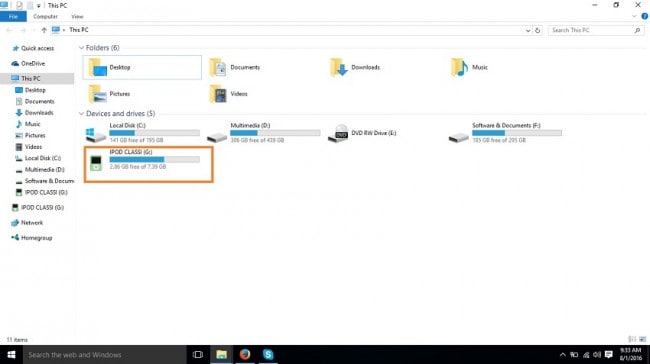
Passo 4 Agora você precisa mostrar os itens ocultos porque no iPod os arquivos de música ficam ocultos quando você está usando como uma unidade removível. Clique na guia Exibir e marque ‘Itens ocultos’

Passo 5 Agora clique duas vezes no iPod e abra-o. Depois de entrar, vá para o caminho iPod Control > Music. Você verá muitas pastas diferentes aqui. Agora você precisa procurar as músicas que deseja transferir para o computador. Depois de encontrá-los Copie e cole-os na outra pasta do seu computador para fazer backup.

Parte 3. Dicas sobre o iPod Music Transfer
Ambas as versões do iTunes são iguais
Se você estiver usando o Windows e usar o iTunes pela primeira vez, deve saber que a opção do Windows e do dispositivo mac do iTunes é a mesma. Assim, você também pode usar facilmente o iTunes no mac.

Dica 2 Transfira músicas do iPod para o computador diretamente
Transferir músicas do iPod Nano para o computador ou mac é realmente um processo muito demorado ao usar o iTunes para transferi-las. Se você não quiser seguir esse longo processo, vá para o Wondershare DrFoneTool – Phone Manager (iOS). Wondershare DrFoneTool – Phone Manager (iOS) é realmente uma maneira muito simples e fácil de entender para todos transferir música do iPod Nano para o computador ou mac facilmente.

Artigos Mais Recentes

